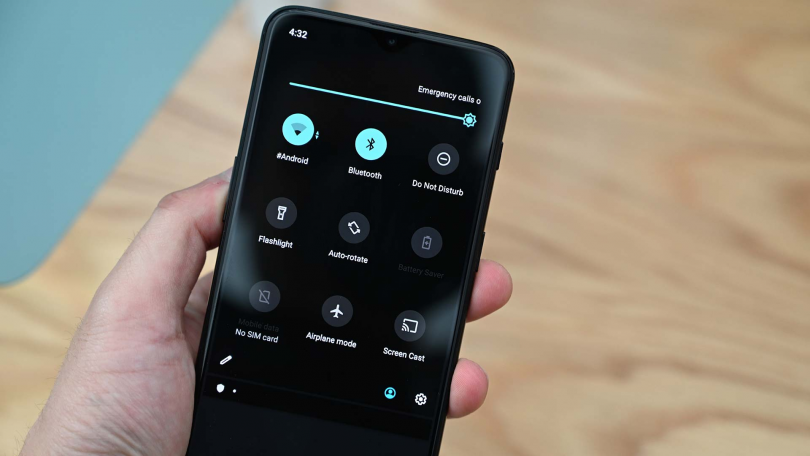- Автоматическое отключение звуков и уведомлений ночью
- Как включить ночной режим на Android
- Как включить ночной режим на новом смартфоне
- Как включить ночной режим на старом смартфоне
- Как отключить ночной режим на Андроиде через настройки
- Отключение ночного режима через шторку уведомлений
- Отключение темной темы через настройки
- Вывод
- Как на Android в режиме «Не беспокоить» разрешить звонки/SMS избранным контактам
- Что такое режим «Не беспокоить» на Андроид
- Настраиваем приоритеты вызовов и сообщений
- Как пользоваться режимом «Не беспокоить»
- «Тихие часы»
- Мероприятия
Автоматическое отключение звуков и уведомлений ночью
Пожалуй, у каждого пользователя мобильным телефоном или смартфоном случалась ситуация, когда посреди ночи раздается звонок, и, запутавшись в одеяле, стульях и другой мебели по дороге к «трубке», отвечаешь на входящий вызов и…
Оказывается, вызывающему нужно какого-то Васю, Петю, Федю или другую Машу, о существовании которых владелец Android-смартфона даже не подозревает, не говоря уже о том, что может знать их лично.
Очень неприятная ситуация, согласитесь. Раздражающая даже, особенно если был прерван сон перед тяжелым рабочим днем. Но эта статья посвящена решению самой возможности возникновения такой проблемы.
Итак, для операционной системы Android существует целая куча приложений, которые в зависимости от условий, в том числе от времени суток, изменяют настройки смартфона, к примеру громкость мелодии входящего вызова, включают или выключают Wi-Fi-соединение или GPS. Программы такого рода принято называть менеджерами по управлению профилями. Но беда в том, что большая часть представленных в Google Play (Android Market) менеджеров профилей платные, а бесплатные обладают ограниченным функционалом. Но, к счастью, есть исключения, и речь об одном из них – Llama. Llama – абсолютно бесплатное приложение, которое, тем не менее, выполнено весьма качественно. Рассмотрим отключение звука на ночь при помощи Llama.
Конечно, для начала указанное приложение нужно загрузить и установить на наш смартфон. Запускаем Llama, и во вкладке «Профили» видим 4 стандартных, которых более чем достаточно для начала. Открываем вкладку «События», где видим множество всевозможных событий. Упорядочены они не наилучшим образом, потому для начала отключаем их все полностью. Для этого делаем долгое нажатие на нужном событии и выбираем в меню пункт «Отключить». Можно события и вовсе удалить – но на случай, если они вам всё же когда-нибудь понадобятся, просто отключаем их.
Как только разобрались с событиями, нажимаем плюс на нижней панели, чтобы создать профиль. Назовем его «Ночь», хотя название можно указать любое по желанию.
Выбираем пункт «Добавить условие», из выпадающего списка выбираем пункт «Промежуток времени» и задаем нужное время – пускай это будет с 23:00 до 7:00. Можно задать и любое другое время, в которые вы обычно спите.
После создания события, нажимаем «Добавить действие», в выпадающем списке пункт «Профиль». Выбираем профиль «Без звука» или «Тихий» по желанию.
Так как наш смартфон постоянно расходует драгоценный заряд аккумуляторной батареи на беспроводные соединения и работу радиомодуля, которые ночью не нужны, можно включить «Режим полета», то есть отключить их на ночь. Если вдруг вам кто-то и будет звонить ночью, то, скорее всего, утром вам придет короткое текстовое сообщение с информацией о пропущенном вызове – большинство операторов сотовой связи поддерживают такую функцию. Можно, конечно, и не отключать беспроводные соединения, если нет желания пропустить какой-нибудь важный ночной звонок, пока вы не будете спать, или если, например, нужна постоянная синхронизация различных сервисов посредством соединения с Интернетом. Чтобы выбрать активацию «Режима полета», в меню «Добавить действие» выбираем в выпадающем списке пункт «Режим полета» — «Режим полета включен».
Готово. В итоге, должно получиться как на данном скриншоте:
Также не забываем, что с утра нужно включить звуковые оповещения и беспроводные интерфейсы. Поэтому создаем события с названием «День», проделываем аналогичные действия, только значения ставим противоположные тем, которые ставили для своего «Ночного» профиля.
Должно получиться два события – «Ночь» и «День». Так что смартфон будет автоматически выключать звук на ночь, и включать его утром.
Пока Llame работает, в панели уведомлений в верхней части экрана будет отображаться иконка данного приложения. Если вдруг она вас раздражает, её отображение можно отключить. Для этого в настройках программы выбираем «Режим уведомления», где активируем опцию «Постоянное оповещение (нет иконки)».
Вот и всё. Надеемся, что данная статья поможет сберечь ваш драгоценный сон для последующей плодотворной работы с самого утра.
Источник
Как включить ночной режим на Android
Современный человек проводит перед экраном компьютера или смартфона большую часть своего времени. Неудивительно, что люди начали беспокоиться об их негативном воздействии на здоровье человека.
Снижение внимания, нарушение циклов сна и бодрствования, а главное — дополнительная нагрузка на глаза. Все это может грозить тем, кто слишком много времени проводит перед экраном смартфона. К счастью, снизить негативное воздействие помогает ночной режим.
На Android ночной режим (ночная тема) блокирует синий спектр цветов, который как раз и мешает здоровому сну. В итоге его использование позволяет значительно снизить нагрузку на глаза, особенно в условиях плохой освещенности.
Далее мы расскажем, как включить ночной режим на Android и что делать, если на вашем смартфоне его нет.
Как включить ночной режим на новом смартфоне
Почти на всех новых Android смартфонах ночной режим доступен по умолчанию. Если вы используете операционную систему версии Android Oreo (или новее), то без особых проблем сможете его активировать. Как это сделать:
- Откройте «Настройки».
- Перейдите в меню «Экран».
- Здесь найдите пункт «Ночной режим» и передвиньте ползунок в состояние «Включено».
- Либо выберите «Режим чтения» в котором можно вручную настроить активацию по расписанию и другие параметры.
У некоторых смартфонов от Honor, Huawei, Asus, OnePlus, Samsung и Nexus «Ночной режим» включается иначе (не через настройки) или имеет другое название. Например, «Фильтр синего». Тем не менее, подобный функционал должен быть встроен на большинстве современных устройств версии Android Oreo и новее.
Как включить ночной режим на старом смартфоне
Если ваш смартфон работает на базе Android 7.0 (или более старой версии), то вам не повезло. Ночной режим предустановлен на данной операционной системе, но чтобы получить к нему доступ необходимо выполнить ряд дополнительных действий.
Первое, что необходимо сделать — включить режим разработчика (System UI Tuner). Инструкция:
- Перейдите в настройки.
- Здесь найдите пункт «О телефоне» (внизу списка).
- Тапните несколько раз по версии сборки и дождитесь появления системного уведомления «Поздравляем! Теперь вы разработчик».
После этого вы сможете установить активатор ночного режима. Для этого откройте Play Маркет и скачайте приложение Night Mode Enabler.
Источник
Как отключить ночной режим на Андроиде через настройки
Вы заметили, что многие приложения и разделы системы смартфона стали темными? И это свидетельствует об активации так называемого ночного режима, который снижает нагрузку на глаза, а также экономит заряд аккумулятора (если установлен Amoled-экран). Но многие люди почему-то периодически путают данное понятие с режимом чтения, предназначенным для комфортного просмотра текстового контента. Что же, мы готовы поделиться с вами тем, как отключить ночной режим на Андроиде. Ничего сложного делать не придется, достаточно всего-то нажать по одному пункту в настройках!
Отключение ночного режима через шторку уведомлений
И, как оказалось, проще всего отключить темную тему через шторку уведомлений смартфона, а точнее так называемые «быстрые настройки». Кто не знает, то для доступа к ним необходимо сделать свайп, то есть провести по экрану сверху-вниз. Сначала перед вами отобразится панель со всеми оповещениями, а если повторить предыдущее действие еще раз, то и необходимые нам пункты.
Можно выключить ночной режим через шторку быстрых настроек
Здесь находим иконку ночного или темного режима, которая зачастую выполнена в виде изображения луны или солнца. Нажимаем по этому значку и проверяем, что все цвета системы вновь стали светлыми. А вот когда нужно отключить именно режим чтения (экран в этом случае немного желтоватый), то также находим нужный ярлык и кликаем по нему. Как видите, в этом нет совершенно ничего сложного!
Отключение темной темы через настройки
Но еще есть второй вариант, который связан с использованием настроек смартфона. Эффект будет аналогичным, однако придется пройти немного больше шагов. Если вы решили остановиться на данном варианте, то предлагаем ознакомиться с подробной инструкцией:
- Открываем настройки смартфона.
- Переходим в раздел «Экран» или «Дисплей». Название напрямую зависит от установленной прошивки и версии Android.
Находим пункт «Экран» в настройках
Заходим в раздел «Темный режим» для настройки цветовой палитры
Отключаем ночной режим
Какой способ использовать – решать только вам. Но первый вариант со шторкой уведомлений кажется намного более простым!
Вывод
Теперь вам точно известно, как отключить ночной режим на Андроиде. Всё, что потребовалось сделать, – просто открыть быстрые настройки и нажать по соответствующему пункту. Если остались дополнительные вопросы, то задавайте их в комментариях! Редакция нашего сайта постарается вам ответить и помочь.
Источник
Как на Android в режиме «Не беспокоить» разрешить звонки/SMS избранным контактам
Сейчас мы с вами рассмотрим настройки режима «Не беспокоить» на телефоне Android и сделаем так, чтобы вам могли дозвониться или написать сообщение избранные контакты.
Данная статья подходит для всех брендов, выпускающих телефоны на Android 11/10/9/8: Samsung, HTC, Lenovo, LG, Sony, ZTE, Huawei, Meizu, Fly, Alcatel, Xiaomi, Nokia и прочие. Мы не несем ответственности за ваши действия.
Внимание! Вы можете задать свой вопрос специалисту в конце статьи.
Если пользователь не хочет, чтобы его тревожили телефонными звонками или сообщениями, то он может активировать режим «Не беспокоить». Для принятия важных звонков в данной ситуации можно оставить доступ избранным контактам. Это выполняется путем изменения настроек режима «Не беспокоить».
Что такое режим «Не беспокоить» на Андроид
Данная опция разработчиками впервые использовалась на Андроид 5.0. Ее название отличается в зависимости от производителя гаджета. Если этот режим активировать, то выборочно или полностью осуществляется ограничение поступлению сообщений или звонков контактам.
Разработчики предлагают пользователям заранее подготовленные шаблоны. Воспользоваться ими можно путем совершения нескольких кликов:
- Только важные. Выбрав данный режим, будут отключены все уведомления, кроме помеченных пользователем, как «Важные». Еще продолжат функционировать системные развлекательные сообщения.
- Только будильник. Подобный режим означает, что кроме будильника все уведомления будут выключены. Еще останутся активные программные звуки, запущенные пользователем самостоятельно, к примеру, игры, музыка.
- Режим полной тишины. Выбор данного режима пользователем означает отключений всех звуков.
Не знаешь как решить проблему в работе своего гаджета и нужен совет специалиста? На вопросы отвечает Алексей, мастер по ремонту смартфонов и планшетов в сервисном центре.Напиши мне »
Настраиваем приоритеты вызовов и сообщений
Мнение, что после активации режима «Не беспокоить» абонент становится полностью изолированным от общества, является ошибочным. Эта опция только создает ограничения для нежелательных звонков в выбранный период.
Пользователь получает возможность настроить приоритет после перехода по следующему пути в интерфейсе системы: сначала жмем «Настройки», «Звук», после чего указываем «Не беспокоить» и нажимаем «Приоритетные оповещения».
После этого можно выбрать такой тип уведомлений, которые можно будет получать. В разделе «Звонки» имеется возможность для установки номеров, которым разрешается доступ к звонкам и сообщениям в особый период. Зачастую пользователю предлагается сделать выбор из таких приложений:
- Только контакт-листу.
- Только указанным абонентам.
- Никому.
- Всем.
Существуют специальные настройки для пользователей. Можно сделать так, чтобы получать уведомления от абонента, звонящего несколько раз.
Как пользоваться режимом «Не беспокоить»
Выполнить активацию данного режима можно разными методами. Для активации вручную используйте такую инструкцию:
- Жмем «Быстрые настройки».
- Теперь пользователю нужно указать «Не беспокоить».
- Выбираем подходящую функцию: только важные, тишина, будильник.
- Выбираем время работы режима.
- Жмем «Готово».
Отключается выбранный режим в быстрых настройках.
Выполнять активацию режима можно в автоматическом режиме. Для этого потребуется единожды его настроить:
- Переходим в «Настройки».
- Жмем на «Автоматические правила» в «Звуке», затем «Не беспокоить».
- Указываем подходящее правило из предложенных или создаем собственное.
«Тихие часы»
Это самый простой сценарий, чтобы его можно было оперативно активировать для повторяющихся событий. В системе уже имеются правила «Будний вечер», «Выходные», от пользователя требуется только выполнить коррекцию в соответствии со своими требованиями.
Например, выполняется настройка, чтобы избранные контакты могли дозвониться к вам только в выходные дни, а в будние с 23:00 до 08:00 функционировал только будильник. Еще можно ввести правила на время приема пищи, чтобы вас никто не отвлекал.
Мероприятия
В жизни людей существуют мероприятия, которые важно не пропустить. В настройках «Не беспокоить» можно участь концерты, совещания и т.п.
Для этого выбираем в правилах стандартную вкладку «Время», затем жмем «Мероприятия». Источником таких событий выступать может имеющийся на гаджете календарь с отмеченным событием.
Источник